- ผู้เขียน Abigail Brown [email protected].
- Public 2023-12-17 07:03.
- แก้ไขล่าสุด 2025-01-24 12:26.
ต้องรู้
- โหมดนักพัฒนาซอฟต์แวร์: คลิกขวา เมนูเริ่ม > เลือก การตั้งค่า > อัปเดตและความปลอดภัย > สำหรับนักพัฒนา.
- ถัดไป: เลือก โหมดผู้พัฒนา > ใช่ > เปิดใช้งาน ระบบย่อย Windows สำหรับ Linux > เริ่มใหม่.
- ใช้ทุบตี: คลิกขวา เมนูเริ่ม > เลือก Windows PowerShell (ผู้ดูแลระบบ) > พิมพ์ " bash " > กดEnter.
บทความนี้อธิบายวิธีติดตั้งและตั้งค่า bash เพื่อใช้คำสั่ง Linux บน Windows 10 รุ่น 64 บิต
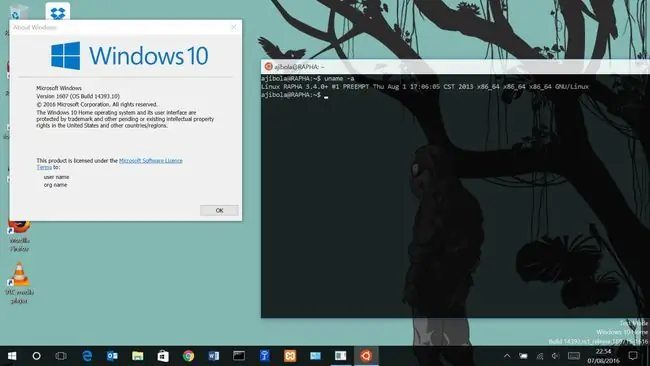
วิธีเปิดโหมดนักพัฒนา Windows
ในการเปิดใช้ฟังก์ชันของนักพัฒนาซอฟต์แวร์สำหรับ Windows:
-
คลิกขวาที่เมนูเริ่ม แล้วเลือก การตั้งค่า.

Image -
เลือก อัปเดตและความปลอดภัย.

Image -
เลือก สำหรับนักพัฒนา ทางด้านซ้าย

Image -
เลือก โหมดนักพัฒนา.

Image -
เลือก ใช่ เพื่อยืนยัน จากนั้นรอให้แพ็คเกจนักพัฒนาติดตั้ง

Image -
ประเภท คุณลักษณะของ Windows ในแถบค้นหาบนเดสก์ท็อปแล้วเลือก เปิดหรือปิดคุณลักษณะของ Windows

Image -
ทำเครื่องหมายที่ช่องข้าง ระบบย่อย Windows สำหรับ Linux แล้วเลือก OK.

Image -
เลือก เริ่มใหม่ทันที ในกล่องโต้ตอบเพื่อรีบูตคอมพิวเตอร์เพื่อใช้การเปลี่ยนแปลง

Image
วิธีใช้ Bash ใน Windows
หลังจากรีบูตคอมพิวเตอร์ คุณก็พร้อมที่จะตั้งค่า bash สำหรับ Windows:
- ไปที่ Microsoft Store และเลือกการแจกจ่าย Linux ที่คุณต้องการ ติดตั้งแล้วเปิดใช้
- รอให้การแจกจ่ายเสร็จสิ้นการติดตั้ง จากนั้นสร้างชื่อผู้ใช้ในหน้าต่างคำสั่งแล้วกด Enter ในระหว่างกระบวนการรันครั้งแรก คุณจะต้องใช้พื้นฐานบางอย่าง การกำหนดค่าขึ้นอยู่กับการกระจายบ่อยครั้ง คุณต้องระบุชื่อผู้ใช้และรหัสผ่าน
-
หลังจากติดตั้งสำเร็จ ให้ปิดหน้าต่างและคลิกขวาที่เมนูเริ่ม จากนั้นเลือก Windows PowerShell (ผู้ดูแลระบบ)

Image ระบบอาจขอให้คุณป้อนรหัสผ่านผู้ดูแลระบบ Windows
-
พิมพ์ bash ในหน้าต่างเทอร์มินัลแล้วกด Enter.

Image
ตอนนี้คุณมี Ubuntu เวอร์ชันหลักติดตั้งอยู่ในระบบของคุณโดยไม่มีเดสก์ท็อปกราฟิกหรือระบบย่อยใดๆ ดังนั้น คุณสามารถใช้คำสั่ง Linux เพื่อสื่อสารกับโครงสร้างไฟล์ของ Windows ได้แล้ว เมื่อใดก็ตามที่คุณต้องการเรียกใช้บรรทัดคำสั่ง Linux ให้เปิด PowerShell หรือพร้อมท์คำสั่งแล้วป้อน bash
สิ่งที่คุณต้องการติดตั้ง Bash บน Windows
ในการรัน bash คอมพิวเตอร์ของคุณต้องใช้ Windows เวอร์ชัน 64 บิต โดยมีหมายเลขเวอร์ชันไม่ต่ำกว่า 14393 ดังนั้นให้อัปเดต Windows 10 เป็นเวอร์ชันล่าสุดก่อนที่จะเริ่มในการรัน Linux Shell คุณต้องเปิดโหมดนักพัฒนา Windows และเปิดใช้งานระบบย่อย Linux
เข้าถึงแผงควบคุมเพื่อดูว่าคุณกำลังใช้งาน Windows รุ่น 32 บิตหรือ 64 บิต






